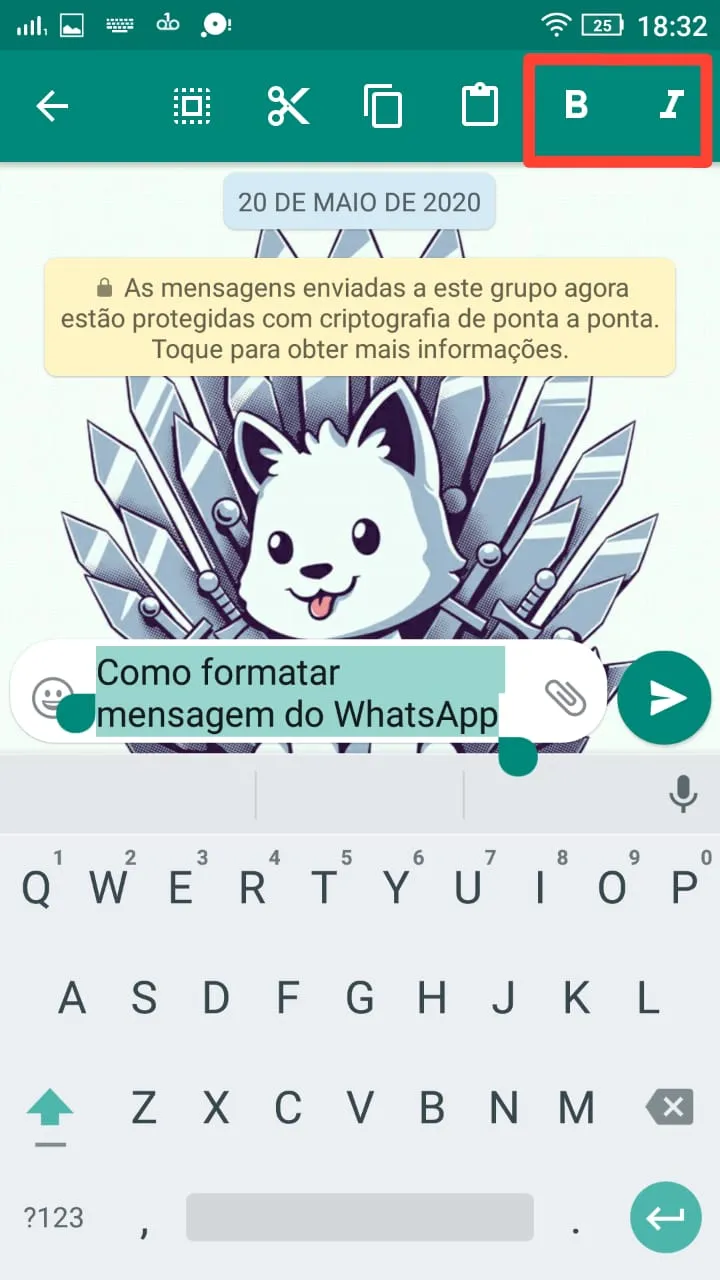Mudanças entre as edições de "Como formatar mensagens de texto no WhatsApp"
| Linha 20: | Linha 20: | ||
|style=Seção padrão | |style=Seção padrão | ||
|header=Mensagem em negrito | |header=Mensagem em negrito | ||
| − | |before image=Para mandar uma mensagem em negrito basta colocar asterisco (*) antes e após a palavra ou frase que deseja deixar em negrito. | + | |before image=Para mandar uma mensagem em negrito, basta colocar asterisco (*) antes e após a palavra ou frase que deseja deixar em negrito. Exemplo: *'''Negrito'''*. |
[[Arquivo:2- Como formatar mensagens de WhatsApp - Negrito - WikiAjuda.webp|centro|Como formatar mensagens de WhatsApp - Negrito - WikiAjuda]] | [[Arquivo:2- Como formatar mensagens de WhatsApp - Negrito - WikiAjuda.webp|centro|Como formatar mensagens de WhatsApp - Negrito - WikiAjuda]] | ||
| Linha 27: | Linha 27: | ||
|style=Seção padrão | |style=Seção padrão | ||
|header=Mensagem em itálico | |header=Mensagem em itálico | ||
| − | |before image=Para mandar uma mensagem em Itálico basta colocar underline (_) antes e depois do texto. Exemplo: | + | |before image=Para mandar uma mensagem em Itálico basta colocar underline (_) antes e depois do texto. Exemplo: _''Itálico''_. |
[[Arquivo:3- Como formatar mensagens de WhatsApp - Italico - WikiAjuda.webp|centro|Como formatar mensagens de WhatsApp - Italico - WikiAjuda]] | [[Arquivo:3- Como formatar mensagens de WhatsApp - Italico - WikiAjuda.webp|centro|Como formatar mensagens de WhatsApp - Italico - WikiAjuda]] | ||
| Linha 34: | Linha 34: | ||
|style=Seção padrão | |style=Seção padrão | ||
|header=Mensagem tachada | |header=Mensagem tachada | ||
| − | |before image=Para tachar uma mensagem basta colocar um til (~) antes e após o texto que deseja cortar. Exemplo: ~ | + | |before image=Para tachar uma mensagem basta colocar um til (~) antes e após o texto que deseja cortar. Exemplo: ~Tachar~. |
[[Arquivo:4- Como formatar mensagens de WhatsApp - Tachada - WikiAjuda.webp|centro|Como formatar mensagens de WhatsApp - Tachada - WikiAjuda]] | [[Arquivo:4- Como formatar mensagens de WhatsApp - Tachada - WikiAjuda.webp|centro|Como formatar mensagens de WhatsApp - Tachada - WikiAjuda]] | ||
| Linha 41: | Linha 41: | ||
|style=Seção padrão | |style=Seção padrão | ||
|header=Mensagem monoespaçada | |header=Mensagem monoespaçada | ||
| − | |before image=Para escrever uma mensagem usando a fonte monoespaçada basta colocar 3 sinais graves (```) antes e depois do texto. Exemplo: ``` | + | |before image=Para escrever uma mensagem usando a fonte monoespaçada basta colocar 3 sinais graves (```) antes e depois do texto. Exemplo: ```Monoespaçada```. |
[[Arquivo:5- Como formatar mensagens de WhatsApp - Monoespacada - WikiAjuda.webp|centro|Como formatar mensagens de WhatsApp - Monoespacada - WikiAjuda]] | [[Arquivo:5- Como formatar mensagens de WhatsApp - Monoespacada - WikiAjuda.webp|centro|Como formatar mensagens de WhatsApp - Monoespacada - WikiAjuda]] | ||
Edição das 10h25min de 10 de junho de 2020
Técnico / Fácil
Criada 10 jun 2020 por Wanda
Esta página foi editada pela última vez à(s) 15:27 de 10 jun 2020 por Wanda.
O WhatsApp [1], que pertente ao Facebook [2] é um dos aplicativos de troca de mensagens mais famoso do mundo. Por meio dele você consegue se comunicar com qualquer pessoa que esteja em qualquer lugar do mundo que possua internet e tenha instalado o app no celular.
Muitas vezes é necessário formatar a mensagem antes de enviar para o destinatário, colocar em negrito, itálico, tachado ou até deixar a palavra monoespaçada. Para aprender como formatar uma mensagem de WhatsApp [3], acompanhe este tutorial.
Índice
Entre no aplicativo do WhatsApp
Mensagem em negrito
Mensagem em itálico
Mensagem tachada
Mensagem monoespaçada
Usando atalhos
O procedimento utilizado para formatação de texto no aplicativo do WhatsApp é o mesmo utilizado no WhatsApp Web.
Agora você já sabe como formatar uma mensagem do WhatsApp, acompanhe outro tutorial para aprender como criar suas próprias figurinhas do WhatsApp. Aprenda também como criar uma conta comercial no app e como instalar o WhatsApp no Windows
Fontes e Referências
- ↑ Página inicial Whatsapp, Portal Whatsapp
- ↑ Página inicial Facebook, Portal Facebook
- ↑ WhatsApp feature: How to change text format of your chats, Portal LiveMInt